

Dette emnet inneholder følgende instruksjoner.
1. Konfigurer PRISMAsync Print Server-domenet
2. Legg til domenebrukergruppene som NFC-smartkortbrukerne tilhører
3. Koble til smartkortleseren
4. Konfigurer bruken av NFC-kort
Utfør prosedyrene i rekkefølgen de er oppført i.
Begynn med å opprette PRISMAsync Print Server-domener som viser til LDAP-domenene der NFC-smartkortbrukerkontoene er lagret.
Åpne Settings Editor, og gå til: .
 [Domener] -faneark
[Domener] -fanearkLegg til domenet.
Pass på legge inn riktig streng i [Søkefilter for UID-en (bruker-ID) til NFC-smartkort] -feltet.
Strengen må vise til egenskapen som inneholder UID (user identifier) på LDAP-katalogserveren.
 Søkefilter
SøkefilterEksempel:
I dette eksemplet fra Windows Server Active Directory, er smartkortets UID (user identifier) lagret i Office-feltet.
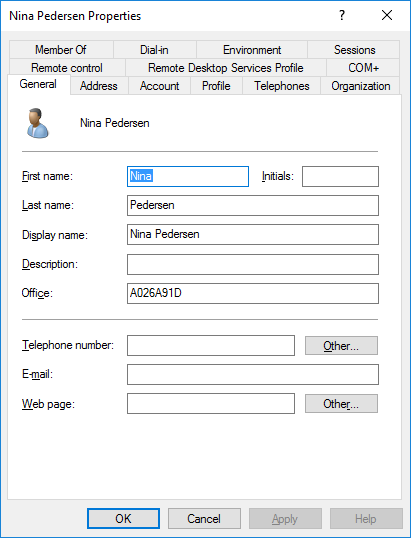 Windows Server Active Directory
Windows Server Active DirectoryPass på å velge [Tilpasset] i alternativet [LDAP-tilkobling] .
Angi deretter LDAP-påloggingsinformasjonen: [LDAP-brukernavn] og [LDAP-passord]. Avhengig av verdien til [Suffiks for brukernavn] -alternativet utvides brukernavnet automatisk med fullstendig domenenavn (FQDN) eller brukernavnsuffiks.
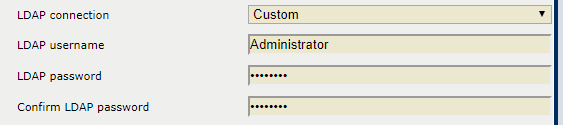 LDAP-autorisasjon
LDAP-autorisasjonDu legger til PRISMAsync Print Server-domenebrukergrupper som viser til LDAP-brukergruppene som NFC-smartkortbrukerkontoene tilhører.
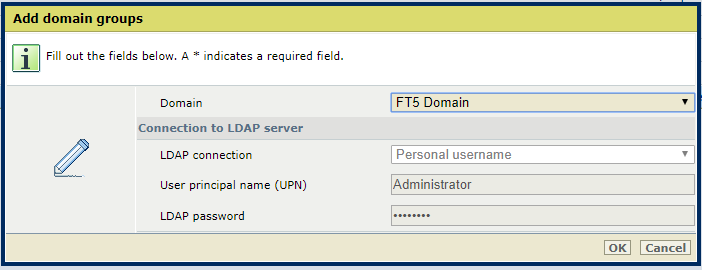 Legg til domenegrupper
Legg til domenegrupperLegg til domenebrukergruppene som NFC-smartkortbrukerne tilhører.
Pass på å velge [Personlig brukernavn] i alternativet [LDAP-tilkobling].
Angi LDAP-påloggingsinformasjon i feltene [Brukerhovednavnet (UPN)] og [LDAP-passord].
Avhengig av verdien til [Suffiks for brukernavn] -alternativet utvides brukernavnet automatisk med fullstendig domenenavn (FQDN) eller brukernavnsuffiks.
NFC-smartkortkonfigurasjonen består av en rekke alternativer og en test for å kontrollere konfigurasjonen. Du kan derfor koble til en smartkortleser og bruke et NFC-smartkort.
Koble leseren til en ledig USB-port på baksiden av PRISMAsync Print Server.
Åpne Settings Editor, og gå til: .
 [Brukere] -faneark
[Brukere] -fanearkKlikk på [Konfigurer NFC-smartkort].
 [Konfigurer NFC-smartkort] -alternativet
[Konfigurer NFC-smartkort] -alternativetBruk alternativet [Bruk NFC-smartkort for pålogging] for å aktivere bruk av smartkort NFC-smartkort.
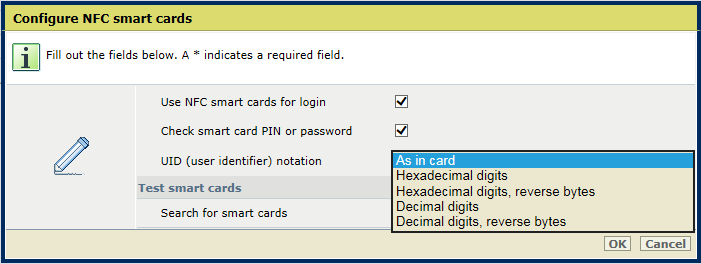 Alternativer for [Konfigurer NFC-smartkort]
Alternativer for [Konfigurer NFC-smartkort] Bruk alternativet [Kontroller PIN-kode eller passord for smartkort] for å inkludere bekreftelsen av et passord som viser til brukerens LDAP-passord.
Bruk alternativet [Format for UID (bruker-ID)] for å angi hvordan UID (user identifier) skal vises i LDAP-brukerinformasjonen.
Klikk på [OK] eller fortsett testen for å kontrollere smartkortkonfigurasjonen.